Come posso impedire al mio iPhone 11 di passare dalla modalità luce a quella oscura?
I passaggi in questo articolo ti mostreranno dove trovare e modificare l'impostazione che sta attualmente facendo cambiare il tuo iPhone tra la modalità chiara e scura in base all'ora del giorno.
Copriamo brevemente i passaggi all'inizio di questo articolo, quindi continuiamo con ulteriori informazioni tra cui le immagini dei passaggi.
- Apri l'app Impostazioni .
- Scegli Display e luminosità .
- Tocca il pulsante a destra di Automatico per disattivarlo.
L'aggiornamento a iOS 13 ha apportato molte nuove modifiche al tuo iPhone. Tra questi cambiamenti c'è qualcosa chiamato "Dark Mode" che regola la combinazione di colori del dispositivo.
Puoi passare dalla modalità luce a quella scura sul tuo iPhone ogni volta che vuoi, ma c'è anche un'impostazione sul tuo iPhone 11 che può far passare il dispositivo tra le due modalità di visualizzazione in base all'ora del giorno. Questo tutorial ti mostrerà come impedire che ciò accada.
Come disattivare la modalità luce e buio automatica su un iPhone 11
I passaggi di questo articolo sono stati eseguiti su un iPhone 11 in iOS 13.1.2. Si noti che sarà possibile selezionare la modalità di visualizzazione preferita dopo aver apportato questa modifica e tale modalità di visualizzazione verrà utilizzata tutto il giorno.
Passaggio 1: tocca l'icona Impostazioni .

Passaggio 2: scorrere verso il basso e selezionare l'opzione Display & Luminosità .
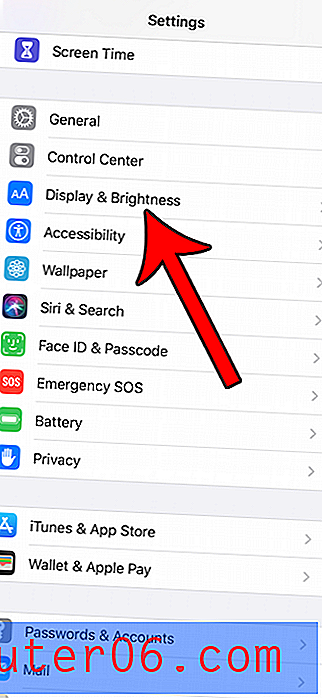
Passaggio 3: tocca il pulsante a destra di Automatico per disattivarlo.
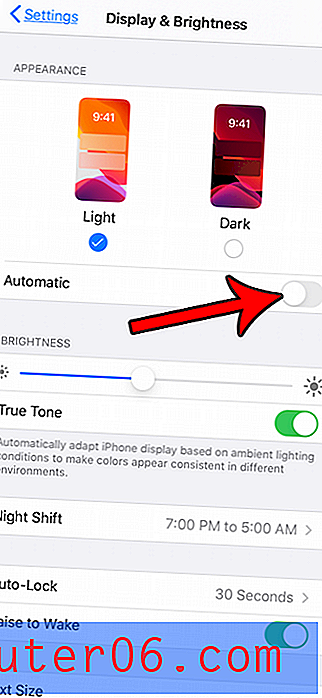
È possibile selezionare la modalità di visualizzazione preferita toccando la scelta nella parte superiore di questa schermata.
Stai visualizzando una nuova notifica sulla batteria? Scopri di più sulla ricarica ottimizzata della batteria sull'iPhone e scopri come può aiutarti a prolungare la durata della batteria.



